[Tanda Terima] Edit Tanda Terima Kecil
Setelah berhasil browser akan menampilkan halaman Tanda Terima seperti gambar dibawah. Pada halaman ini terdapat 8 menu diantaranya Menambah Tanda Terima Menggunakan Transport, Menambah Tanda Terima Tanpa Transport, Tanda Terima Kecil, Tanda Terima Besar, Tanda Terima Langsung Ambil, Tanda Terima Langsung Ambil Banyak Data, Semua Tanda Terima Kecil, dan Semua Tanda Terima Besar.
Panah Biru : Untuk Menentukan Tanggal Tanda Terima Dibuat
Panah Hitam : Menentukan Client / Perusahaan
Panah Merah : Menampilkan Data
Panah Orange : Untuk Menampilkan Total Pada Tanda Terima
Panah Hijau : Untuk Menyembunyikan Info pengantaran / Alamat PT dan No.telpon
Untuk menampilkan tanda terima kecil, tentukan tanggal tanda terima, maka client/pt yang dibuatkan tanda terima pada hari itu, akan tampil. Contohnya pada gambar dibawah
maka saat di klik "Tampilkan Data" maka akan menampilkan Gambar di Bawah ini
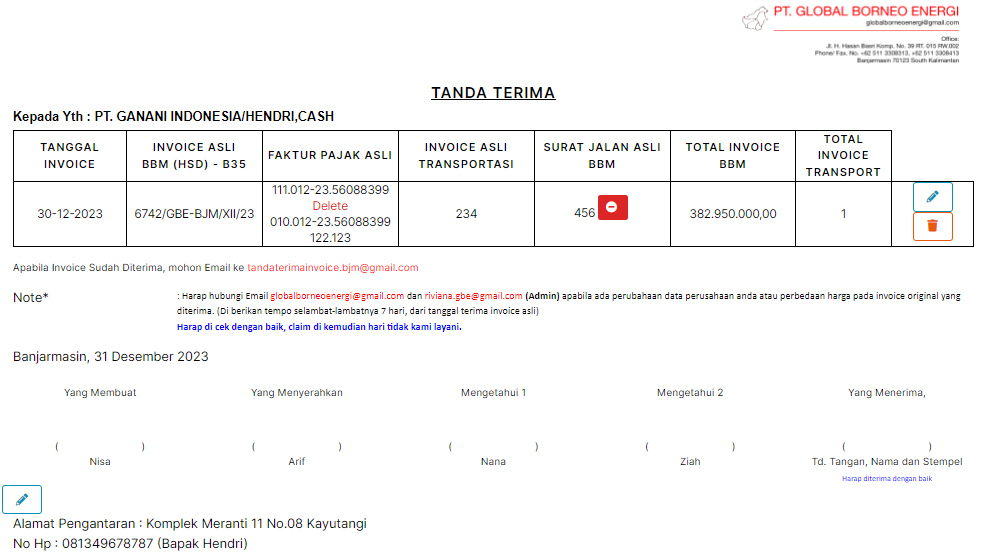
Untuk Mengedit/Update data pada tanda terima. klik icon seperti gambar di bawah

maka tampilannya akan seperti gambar dibawah
Jika Sudah Melakukan Perubahan Pada Data, Klik icon seperti gambar dibawah

Maka Data Tanda Terima Kecil Yang sudah di update seperti gambar dibawah

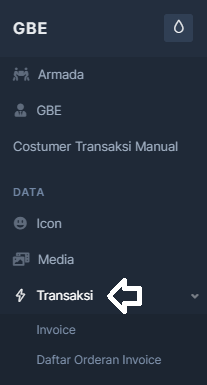
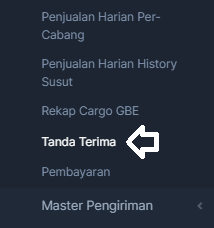
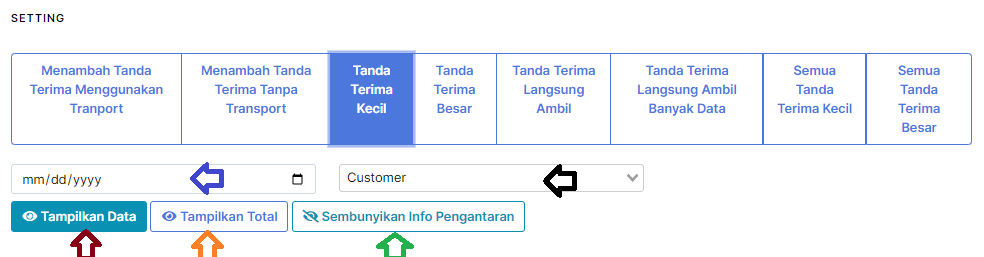
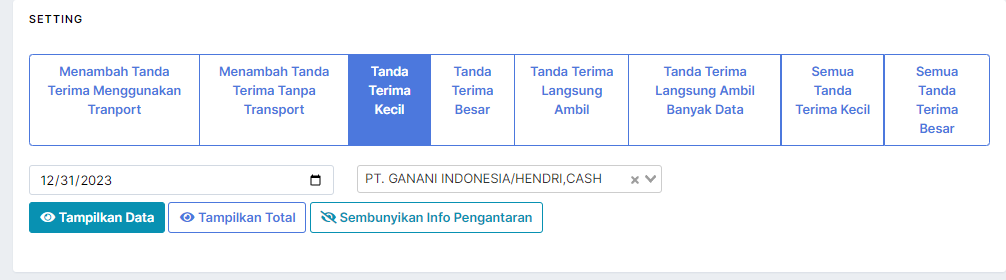
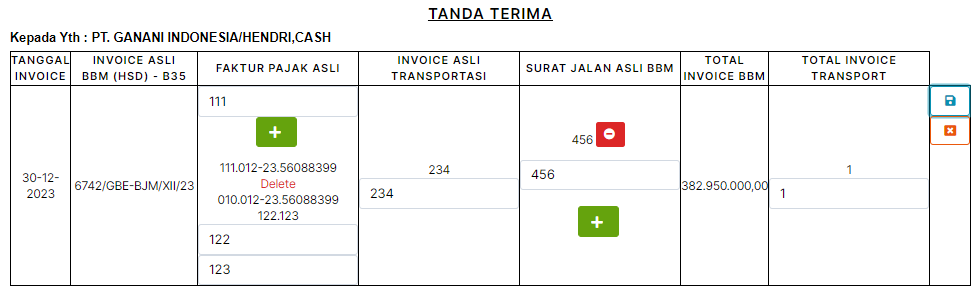
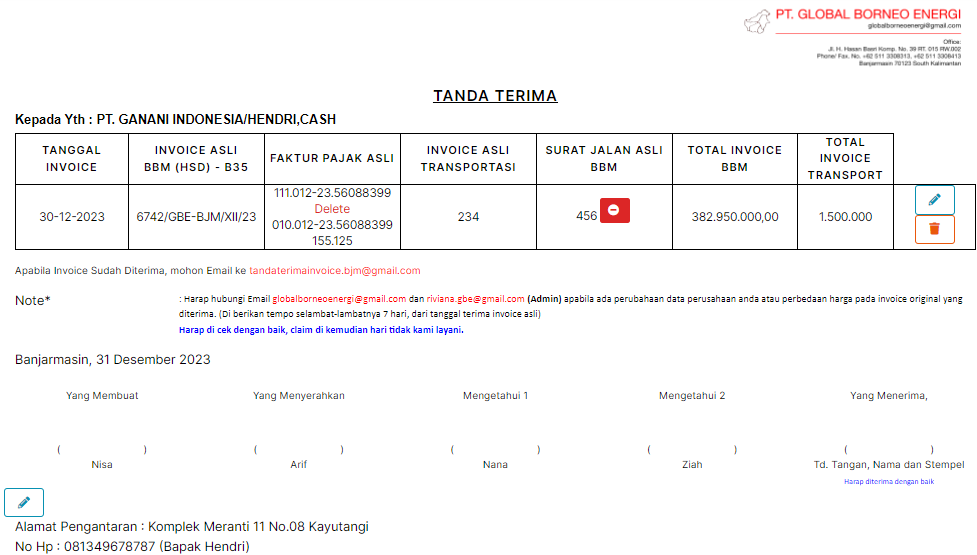
No comments to display
No comments to display